清理瀏覽器緩存的步驟因不同瀏覽器而異。以下是幾種常見瀏覽器清理緩存的基本指南:
Chrome
1. 打開Chrome。
2. 點擊右上角的三個點,打開設置菜單。
3. 選擇「更多工具」 > 「清除瀏覽數據」。
4. 在彈出的窗口中,可以選擇清除的時間範圍。如果要完全清除,選擇「全部時間」。
5. 勾選「緩存的圖片和文件」,你也可以選擇同時清除其他瀏覽數據,如cookies。
6. 點擊「清除數據」按鈕完成操作。
Firefox
1. 打開Firefox。
2. 點擊右上角的三條線形圖標,打開菜單。
3. 選擇「首選項」(在某些版本中可能是「選項」)。
4. 在側邊欄選擇「隱私與安全」。
5. 滑到「Cookies和網站數據」部分,點擊「清除數據」。
6. 確保「緩存的Web內容」被選中,然後點擊「清除」。
Safari(macOS)
1. 打開Safari。
2. 在屏幕頂端的菜單欄選擇「Safari」>「偏好設置」。
3. 轉到「高級」標簽頁,選中屏幕底部的「在菜單欄中顯示開發菜單」選項。
4. 關閉偏好設置窗口,然後從菜單欄選擇「開發」>「清空緩存」。
Microsoft Edge
1. 打開Edge。
2. 點擊右上角的三個點打開設置菜單。
3. 選擇「設置」>「隱私、搜索和服務」。
4. 滑動到「清除瀏覽數據」部分,點擊「選擇要清除的內容」。
5. 在時間範圍中選擇「全部時間」,勾選「緩存的圖片和文件」後點擊「立即清除」。
Opera
1. 打開Opera。
2. 點擊左側欄的菜單圖標,選擇「設置」。
3. 在左側菜單選擇「隱私和安全性」,然後點擊「清除瀏覽數據」。
4. 選擇清除的時間範圍,通常是「全部時間」。
5. 勾選「緩存的圖片和文件」,點擊「清除數據」。
清理瀏覽器緩存有助於解決加載或格式問題,並可確保你看到的是網頁的最新版本。但請註意,清理緩存後,一些網站的加載速度可能會稍微減慢,因為瀏覽器需要重新下載新的緩存數據。